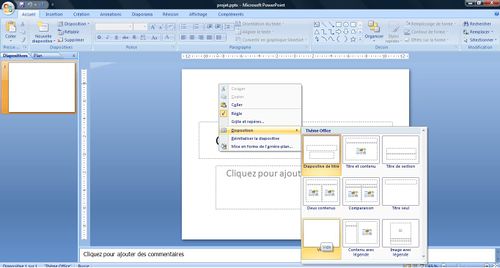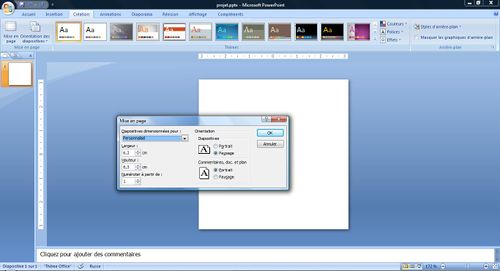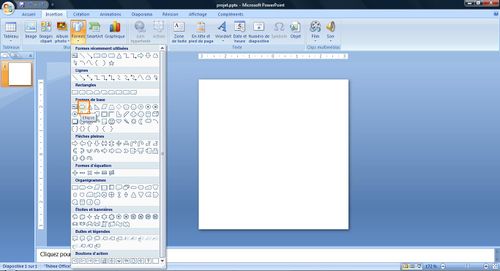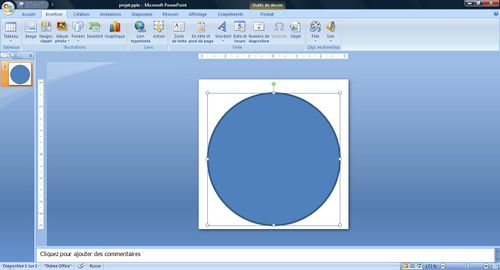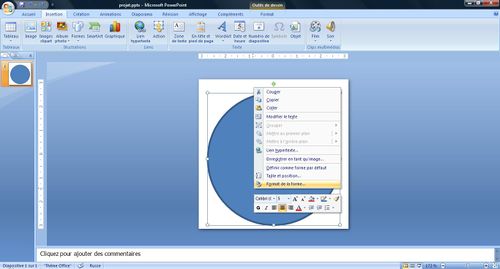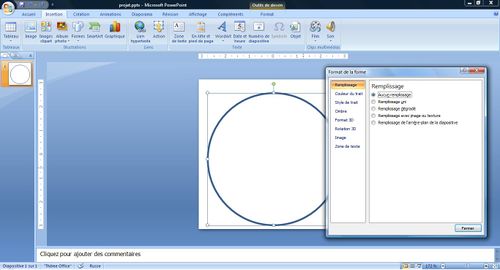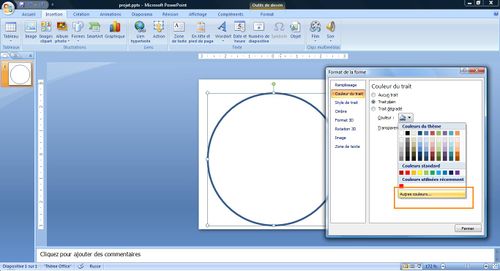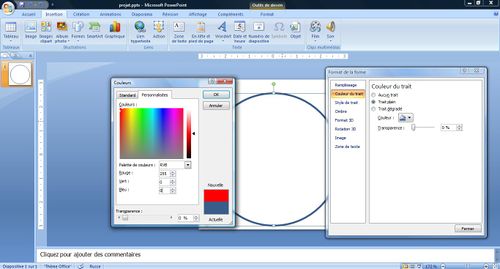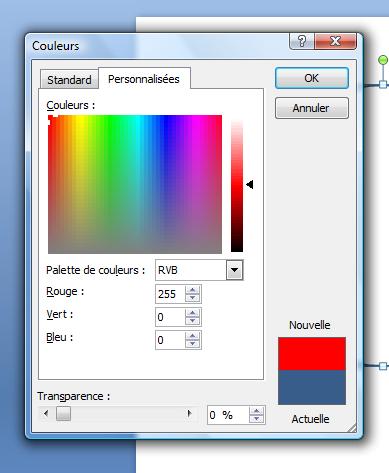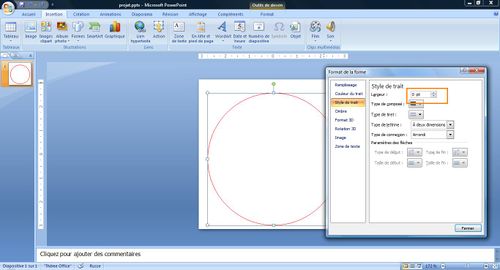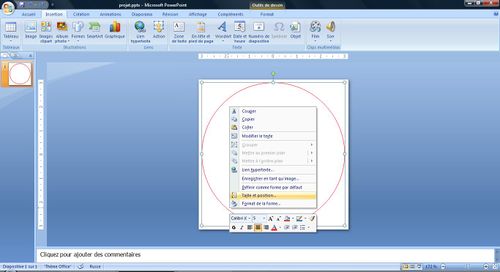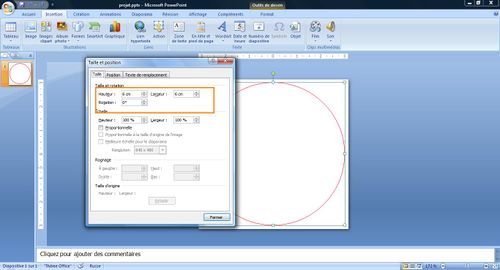« Powerpoint pour la découpe et la gravure laser » : différence entre les versions
Aucun résumé des modifications |
Aucun résumé des modifications |
||
| Ligne 61 : | Ligne 61 : | ||
<br clear=all> | <br clear=all> | ||
* Il nous reste importer le dessin que l'on veut graver en format .png. L'image est trouvé sur le site https://thenounproject.com/. Pour inserer l'image on choisit '''Insertion''' -> '''Image''' et on choisit un fichier sur notre ordinateur. | |||
* Il nous reste | *Ensuite, on ajuste la taille et la position de notre image. | ||
* Il nous reste à ajouter une lettre de l'alphabet. On choisit Zone de texte | |||
[[Catégorie: Découpe laser]] | [[Catégorie: Découpe laser]] | ||
Version du 1 février 2017 à 16:20
Cet article est en construction: un auteur est en train de le modifier.
En principe, le ou les auteurs en question devraient bientôt présenter une meilleure version.
Introduction
Microsoft PowerPoint fait partie de la suite Microsoft Office. C'est un logiciel de présentation le plus utilisé dans le monde. Microsoft PowerPoint fonctionne sous Windows et Mac. Aujourd'hui, l'application PowerPoint est disponible sur iPad, iPhone, Windows Phone et Android.
Vu que PowerPoint est un logiciel de présentation, les textes, les images, les vidéos et les objets sont positionnés sur des diapositives ou des diapos. Les pages peuvent être imprimées ou projetées sur un écran et parcourues par commande du présentateur. Les présentations peuvent être sauvegardées et exécutées dans les formats de fichier suivants :pptx, ppsx, ppt, pdf, xps, gif, jpeg, png, etc.
Porquoi utiliser PowerPoint pour la découpe et la gravure laser
PowerPoint est conçu comme un logiciel de présentation. Est-ce possible de l'utiliser pour la découpe et la gravure laser? Pourquoi l'utiliser pour la découpe et la gravure? Quels sont des avantages et inconvénients de tel usage?
Il existe de nombreux logiciels qui sont utilisés pour la découpe et la gravure laser. Parmi les logiciels les plus utilisés sont: Inkscape, Coreldraw,Photoshop, Illustrator, etc. Le choix de logiciel dépend de difficultés de projet et les tâches à réaliser. Si l'utilisateur sait dessiner et pour la gravure il prépare une image spéciale, il va sans doute choisir les logiciels qui lui permettent de réaliser ses idées. Si l'utilisateur est novice et son projet est simple, l'installation d'un autre logiciel n'est pas possible, mais PowerPoint est installé sur la machine, on peut l'utiliser pour préparer un fichier pour la découpe et gravure laser.
Tutoriel pour réaliser un badge
Imaginons que l'enseignant de primaire a l'idée de réaliser un badge rond qui possède un image et une lettre de l'alphabet. Il est l'utilsateur novice et il a le logiciel PowerPoint installé sur son l'ordinateur. Pour ce projet simple on peut utiliser PowerPoint pour préparer le fichier pour la découpe et la gravure laser. Je vous invite à créer ce badge pas à pas.
- Ouvrons le logiciel PowerPoint et effectuons un clic de souris droit, on choisit Disposition -> Vide
- Ensuite, il est mieux de choisir la taille de notre "feuille" dès le début. Pour cela il faut aller dans Création -> Mise en page.
- Pour mon projet je choisis dans "Diapositives dimensionnées pour: Personalisé, Largeur et Hauter - 6.3 cm
- On dessine un circle avec l'outil de dessin. On choisit Insertion -> Formes -> Ellipse
- Avec l'outil Ellipse on dessine un circle libre
- Pour paramètrer le circle on effectue un clic de souris droit et on choisit Format de la forme
- Dans Format de la forme il faut choisir Remplissage -> Aucun remplissage
- Il est très impontant de choisir une bonne couleur pour la découpe laser! Pour la découpe laser il faut itiliser la couleur Rouge . Pour cela, dans la feneutre Couleur de trait il faut choisir -> Coulers -> Autres couleurs
- Dans la fenetre Coulers qui s'ouvre il faut écrire les parametres de Rouge en RVB (255,0,0). Ensuite, OK
- Pour que le laser découpe bien, il faut parametrer la largeur du trait. Dans Format de la forme -> Style de trait -> Largeur -> 0px -> Fermer
- Pour modifier la taille de circle il faut faire un clic droit sur l'image et choisir Taille et position. Dans la fenetre Taille et position on choisit la taille de notre circle de 6 cm.
- Il nous reste importer le dessin que l'on veut graver en format .png. L'image est trouvé sur le site https://thenounproject.com/. Pour inserer l'image on choisit Insertion -> Image et on choisit un fichier sur notre ordinateur.
- Ensuite, on ajuste la taille et la position de notre image.
- Il nous reste à ajouter une lettre de l'alphabet. On choisit Zone de texte